Berikut ini adalah contoh penggunaan fungsi vlookup dan hlookup di microsoft excel yang wajib temen-temen kuasai sebagai bekal pengetahuan dasar buat modal mencari kerja.
➤ Fungsi VLOOKUP
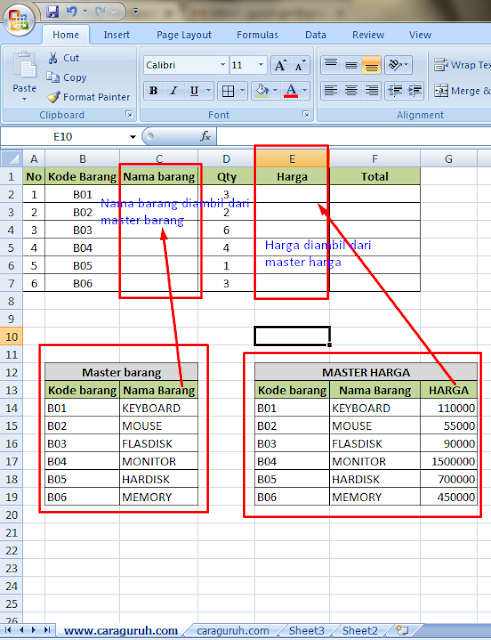
Untuk contoh praktek penggunaan rumus formula vlookup silahkan teman-teman buat data seperti gambar diatas. Nama barang akan diambil dari master barang begitu juga dengan harga yang masih kosong akan kita isi yang datanya kita ambil dari master harga.
Tempatkan pointer pada kolom C2 kemudian ketikan formula vlookup seperti pada gambar dibawah ini. Pada gambar dibawah ini lookup_value berdasarkan kode barang yaitu pada kolom B2 dan table_array diambil dari tabel master barang yaitu pada sel range kolom B14 sampai kolom C19 dan col_index_num diambil dari no index ke 2 dari tabel master barang yaitu nama barang.
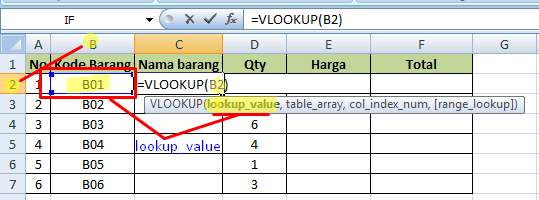
Rumus formula VLOOKUP : vlookup(lookup_value, table_array, col_index_num, [range_lookup])
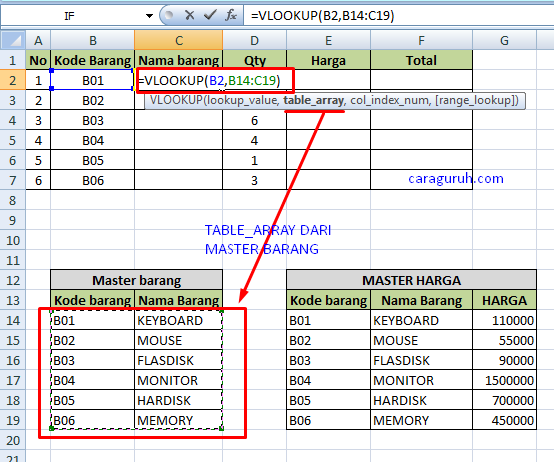
Table_array maksudnya adalah dari source atau sumber data mana data akan diambil (perhatikan yang saya beri tanda merah pada gambar diatas) dan col_index_num maksudnya adalah kolom keberapa yang datanya akan kita ambil. Perhatikan pada gambar yang saya beri kotak dan tanda warna merah dibawah ini.

Dari contoh praktek pada gambar diatas pada kolom C2 di isi dengan rumus vlookup ➠ C2=VLOOKUP(B2,B14:C19,2) kemudian enter pada keyboard dan hasil tampak seperti pada gambar di bawah ini.

Untuk pengisian kolom harga caranya sama seperti pada pengisian kolom nama barang hanya saja nilai atau value harga diambil dari table_array tabel master harga. Perhatikan pada gambar yang saya beri tanda warna merah biru pada gambar di bawah ini.
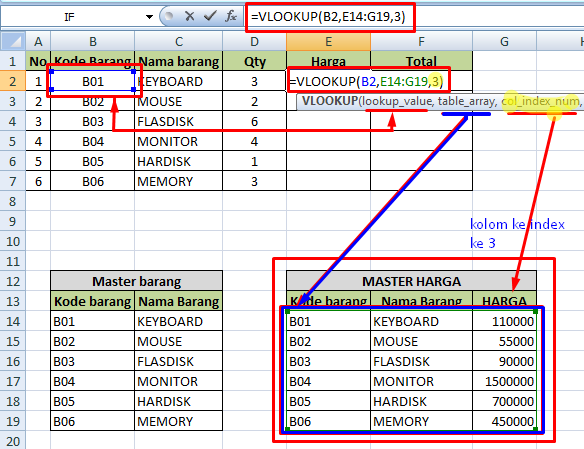
kolom E2 (Kolom harga) di isi dengan rumus vlookup ➠ E2=VLOOKUP(B2,E14:G19,3) kemudian enter pada keyboard dan hasil tampak seperti pada gambar di bawah ini.
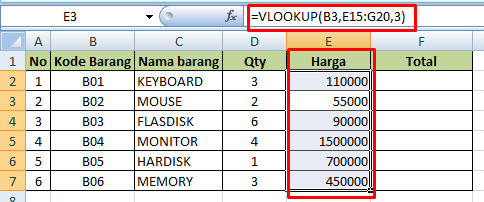
➤ Fungsi HLOOKUP
Rumus formula HLOOKUP : hlookup(lookup_value, table_array, row_index_num, [range_lookup])
Fungsi hlookup adalah cara mengambil data nilai atau value secara horizontal. Secara formula atau rumus penggunaan yang membedakan adalah jika vlookup pengambilan data berdasarkan nilai dari kolom keberapa sedangkan hlookup pengambilan data nilai atau value berdasarkan row atau baris keberapa. Berikut ini adalah cara penggunaan dan contoh fungsi hlookup pada microsoft excel. Buatlah data seperti contoh pada gambar dibawah ini, dimana kita akan mengisi kolom harga yang kosong. Value harga diambil dari tabel barang yang sudah ada harga barangnya (sel B4:G4).
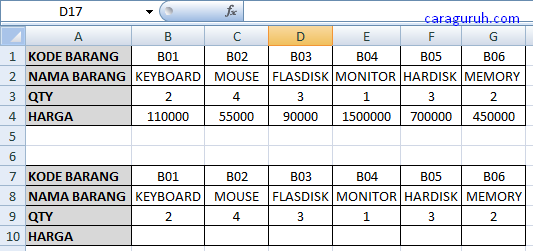
Untuk cara penggunaan fungsi hlookup untuk mengisi nilai harga yang kosong caranya adalah tempatkan pointer atau sel aktif pada kolom B10 kemudian ketikan formula hlookup ➠ B10=HLOOKUP(lookup_value berdasarkan kode barang, table_array berdasarkan tabel barang (Sel B1-G4), row_index_num berdasarkan harga pada tabel barang atau no Index ke 4). Untuk lebih jelas perhatikan ilustrasi gambar contoh yang sudah saya mark atau beri tanda warna dan kotak seperti dibawah ini.
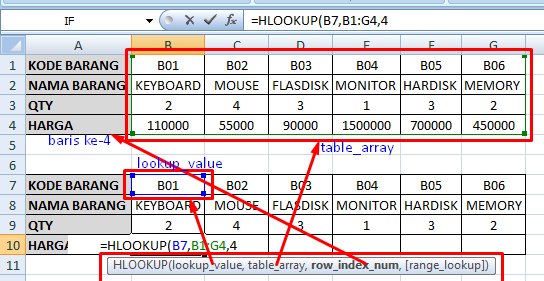
Dari gambar di atas untuk mengisi kolom harga B10 adalah dengan mengisi formula hlookup ➠ B10=HLOOKUP(B7,B1:G4,4) lalu enter pada keyboard. Hasil akan tampak seperti pada gambar di bawah ini.
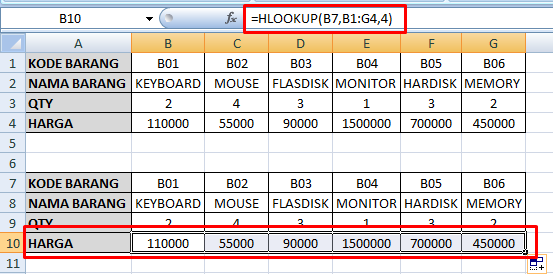
Demikian tutorial cara menggunakan formula atau fungsi vlookup dan hlookup di microsoft excel. Silahkan temen-temen praktekan dan coba explore. Selamat mencoba. Semoga bermanfaat.



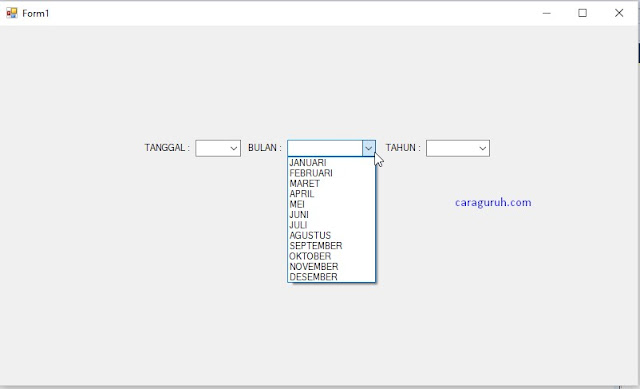





No comments:
Post a Comment
Terima kasih sudah berkunjung dan memberi tanggapan Anda dengan positif.